1、 绘制直角三角形。单击“插入”选项卡下“形状”按钮;从弹出的菜单栏中选择“直角三角形”形状。
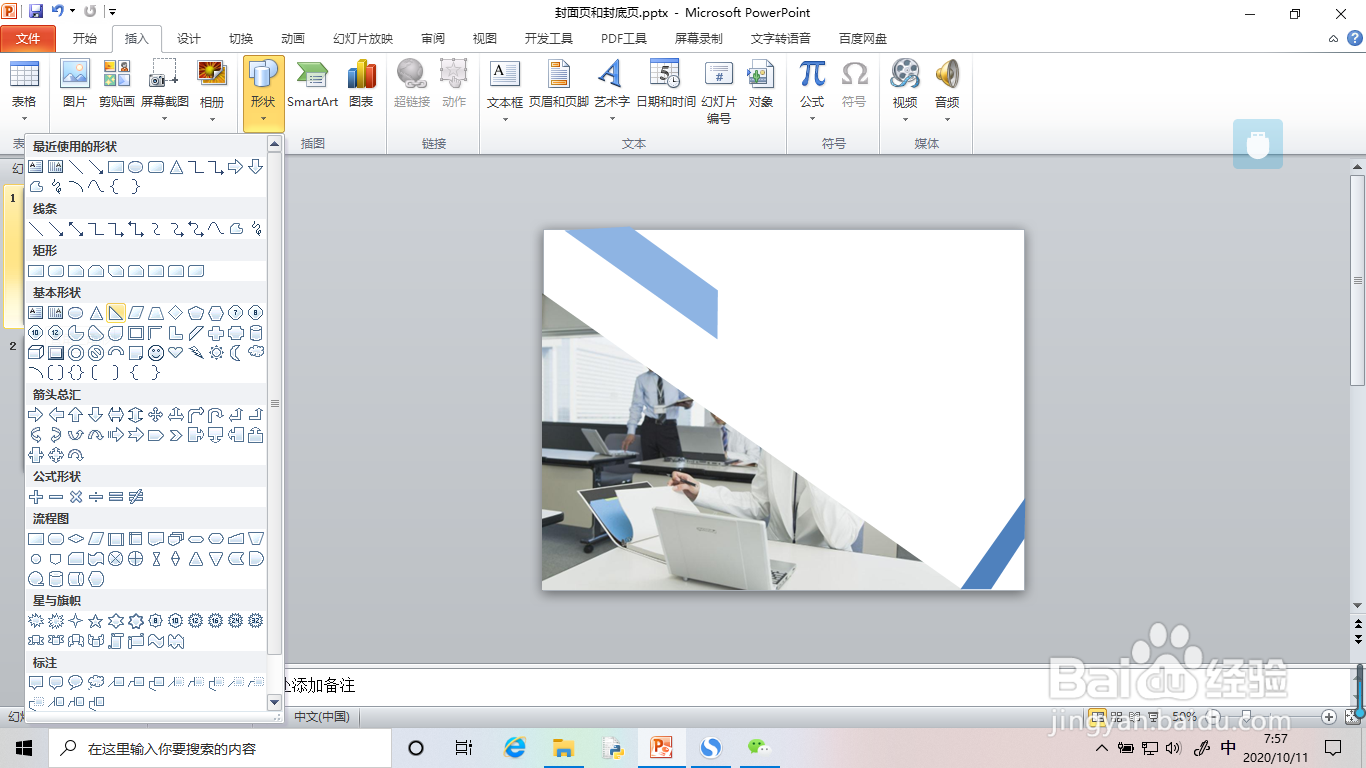
2、 绘制直角三角形。按住键盘上的“shift”键绘制直角三角形,这样能保证绘制出直角等腰三角形。
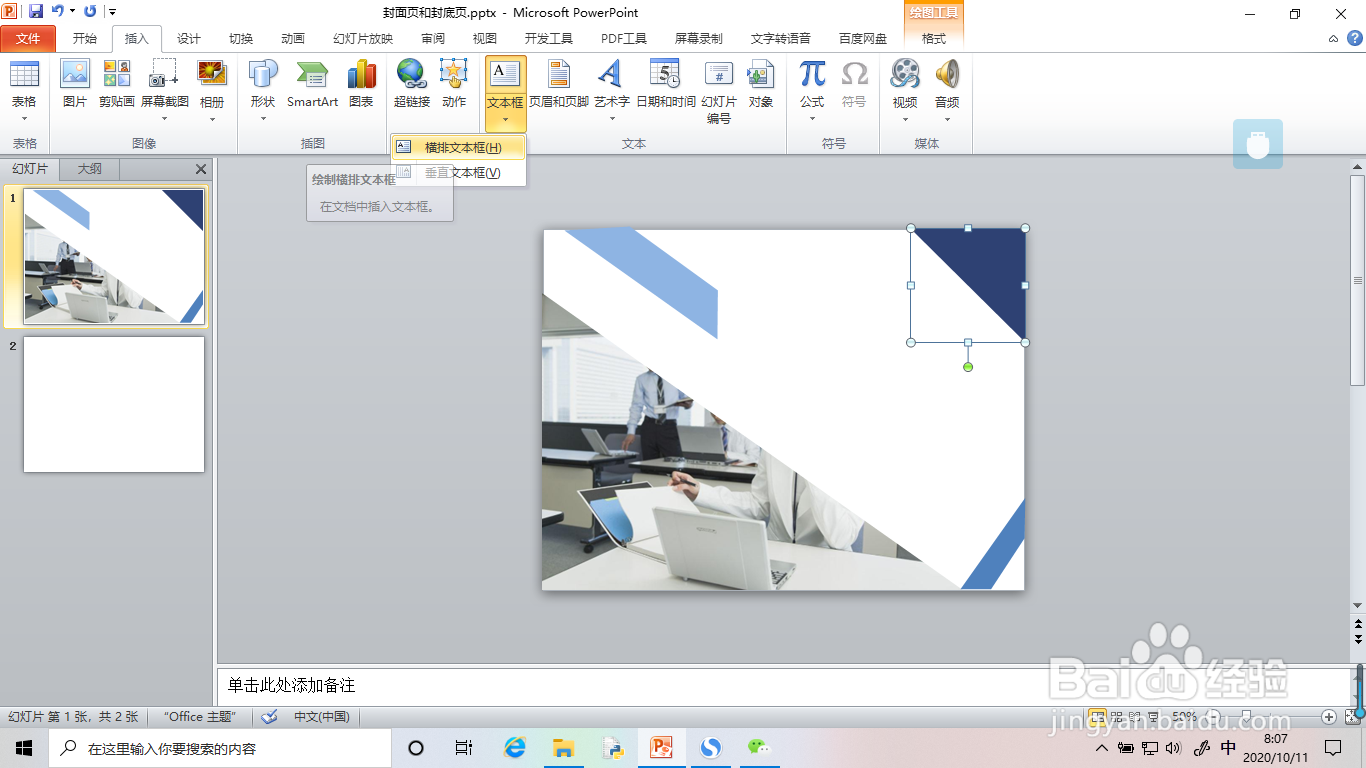
3、 设置三角形轮廓。三角形绘制完成后,将旋转值设置成180°并调整其位置到幻灯片右上角;单击“形状轮廓”菜单中的“无轮廓”选项。
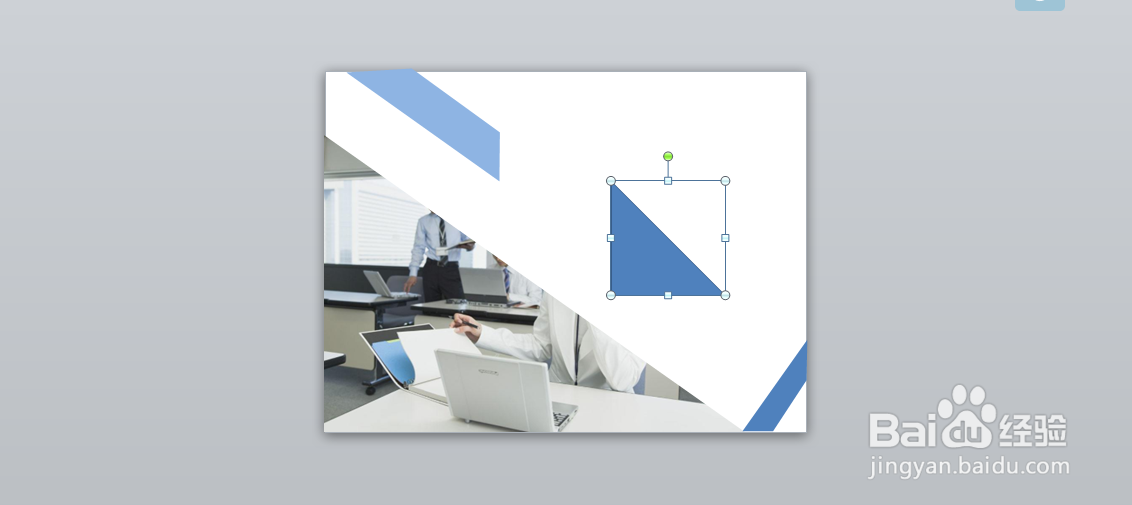
4、 设置填充颜色。单击“形状填充”菜单中的“其他填充颜色”,颜色RG幞洼踉残B参数是“46,65,115”,后面将重复使用,一保证幻灯片的统一性。
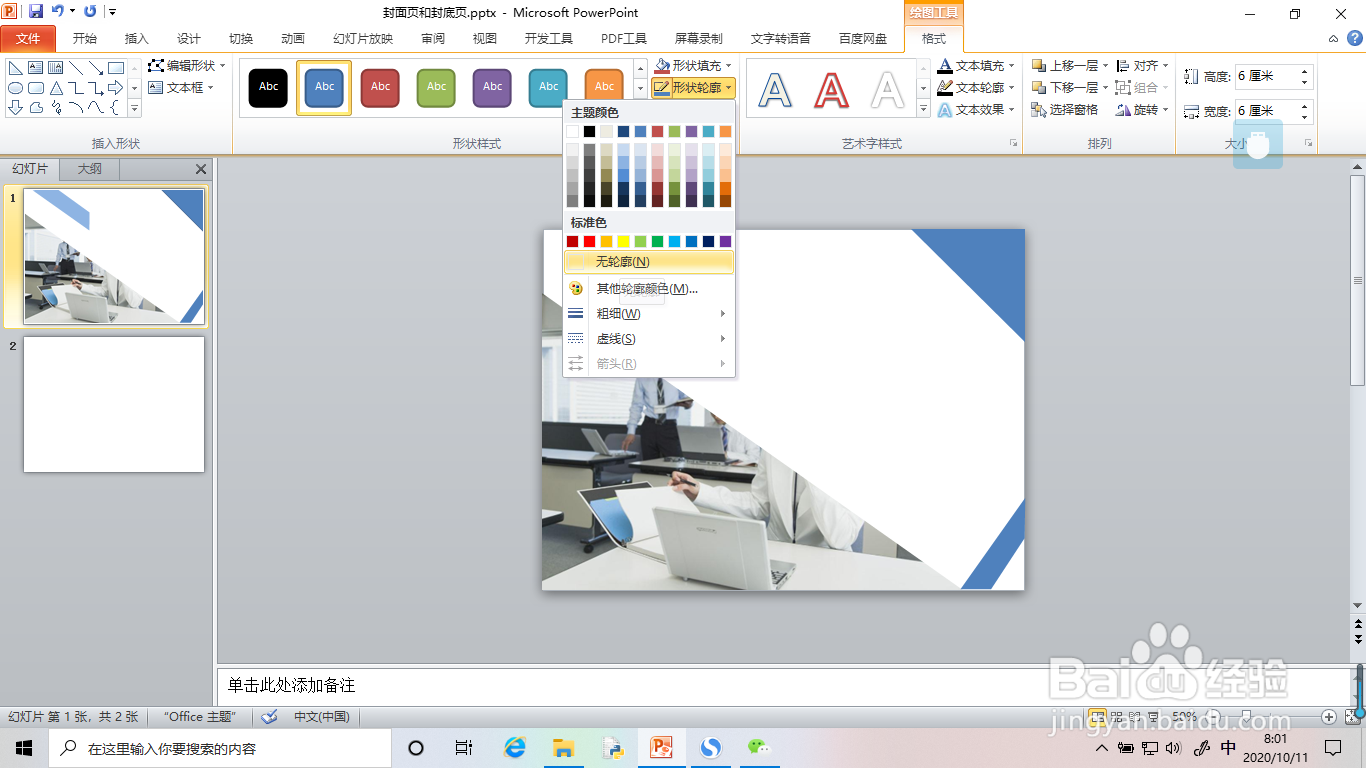
5、 选择横盘文本框。单击“插入"选项卡下”文本框“按钮;从下拉菜单栏中选择”横排文本框“选项。

6、 绘制文本框输入文字并设置字体。在页面中绘制一个文本框,并输入文字;选中文本框,单击”字体“下三角按钮,从中选择”微软雅黑“字体。

7、 设置文字其他格式。设置文字的不同大小,这两排文字大小字号依次为:48,28.设置文字的颜色,第一排文字为惯墀眚篪”靛蓝“,后面一排为”黑色,文字1“;单击”段落“组中的”行距“按钮,从下拉菜单中选中1.5倍行距。此时便完成了封面页的内容编排。

